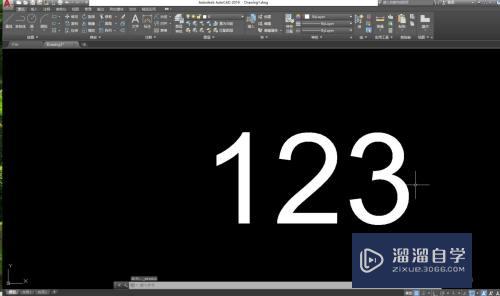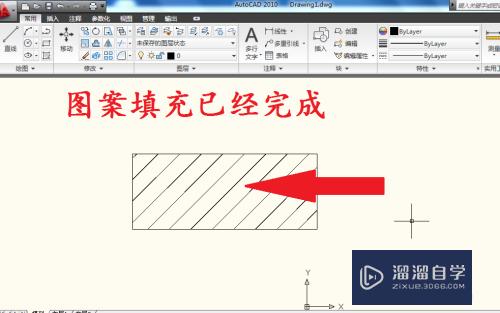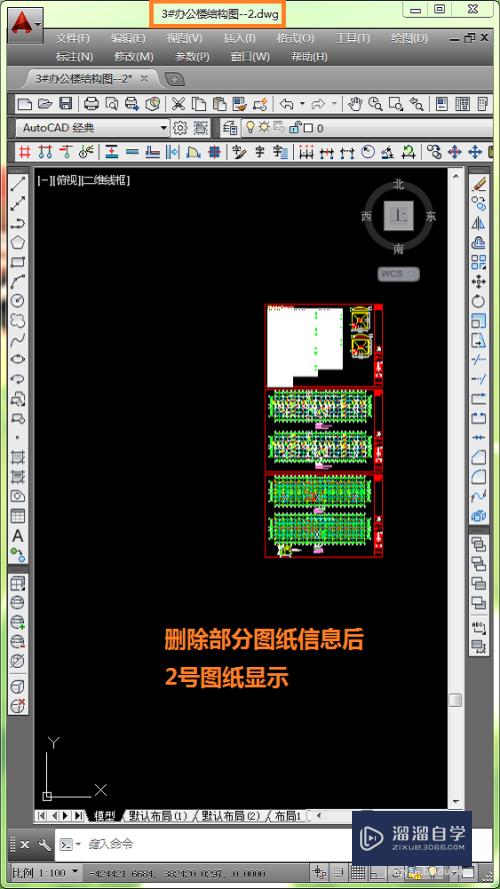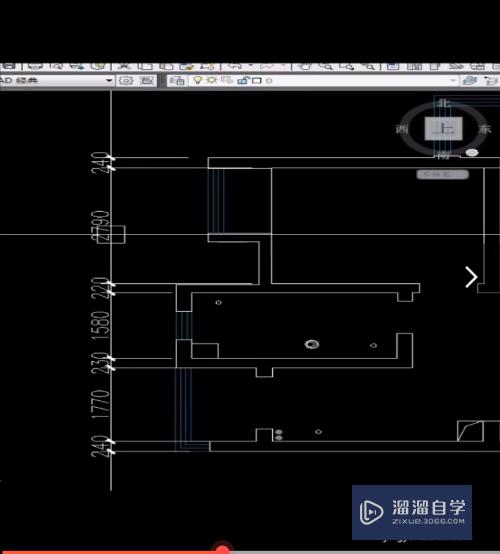Word如何设置和排版工作证(word文档怎么排版工作证)优质
Word如何设置和排版工作证。我们办理入职的时候肯定是需要发工作证的。这个工作证也是可以通过Word来进行排版最后打印出来的。下面小渲来教大家如何操作。
想要玩转“Word”。快点击此入口观看最新教程→→
工具/软件
硬件型号:华硕(ASUS)S500
系统版本:Windows10
所需软件:Word2018
方法/步骤
第1步
打开Word。点击布局的下拉按钮。

第2步
在打开的页面设置中将页边距的上下左右都为零。
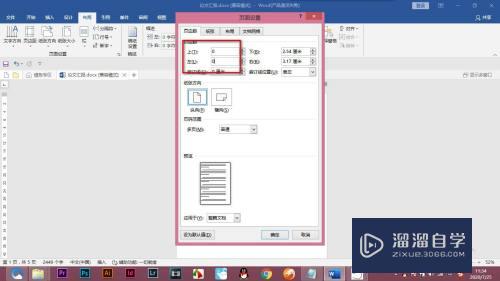
第3步
然后纸张宽度设置为五点四乘以八点五五厘米。这个是官方工作证的尺寸。点击确定。
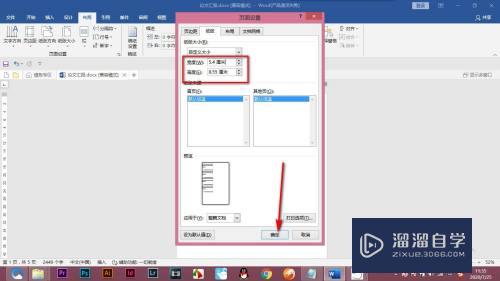
第4步
然后得到这样的纸张大小。下面添加装饰。包括公司名称以及下方的一些个人信息。
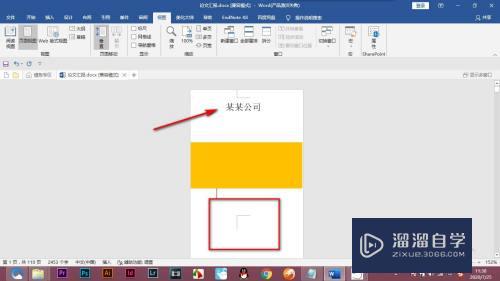
第5步
最主要的是在中间拖拽一个文本框是用来放图片的地方。
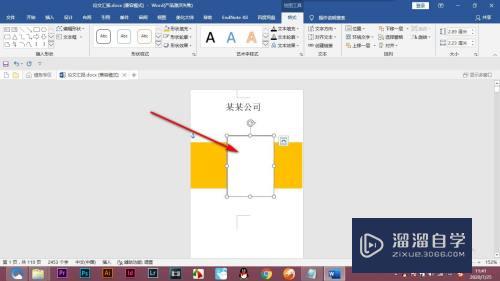
第6步
文本框的大小是一寸照的格式。大小设置为三点五厘米乘以二点五厘米。文本框底纹是白色。边框按照公司的logo颜色进行设置就可以了。
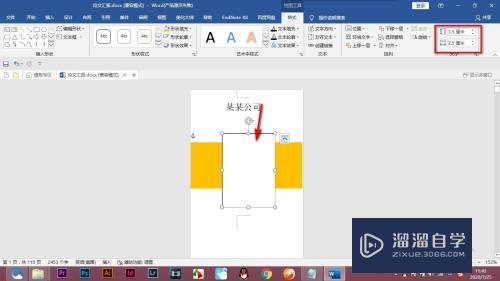
总结
1.打开Word。点击布局的下拉按钮。
2.在打开的页面设置中将页边距的上下左右都为零。
3.然后纸张宽度设置为五点四乘以八点五五厘米。这个是官方工作证的尺寸。点击确定。
4.然后得到这样的纸张大小。下面添加装饰。包括公司名称以及下方的一些个人信息。
5.最主要的是在中间拖拽一个文本框是用来放图片的地方。
6.文本框的大小是一寸照的格式。大小设置为三点五厘米乘以二点五厘米。文本框底纹是白色。边框按照公司的logo颜色进行设置就可以了。
以上关于“Word如何设置和排版工作证(word文档怎么排版工作证)”的内容小渲今天就介绍到这里。希望这篇文章能够帮助到小伙伴们解决问题。如果觉得教程不详细的话。可以在本站搜索相关的教程学习哦!
更多精选教程文章推荐
以上是由资深渲染大师 小渲 整理编辑的,如果觉得对你有帮助,可以收藏或分享给身边的人
本文标题:Word如何设置和排版工作证(word文档怎么排版工作证)
本文地址:http://www.hszkedu.com/68959.html ,转载请注明来源:云渲染教程网
友情提示:本站内容均为网友发布,并不代表本站立场,如果本站的信息无意侵犯了您的版权,请联系我们及时处理,分享目的仅供大家学习与参考,不代表云渲染农场的立场!
本文地址:http://www.hszkedu.com/68959.html ,转载请注明来源:云渲染教程网
友情提示:本站内容均为网友发布,并不代表本站立场,如果本站的信息无意侵犯了您的版权,请联系我们及时处理,分享目的仅供大家学习与参考,不代表云渲染农场的立场!